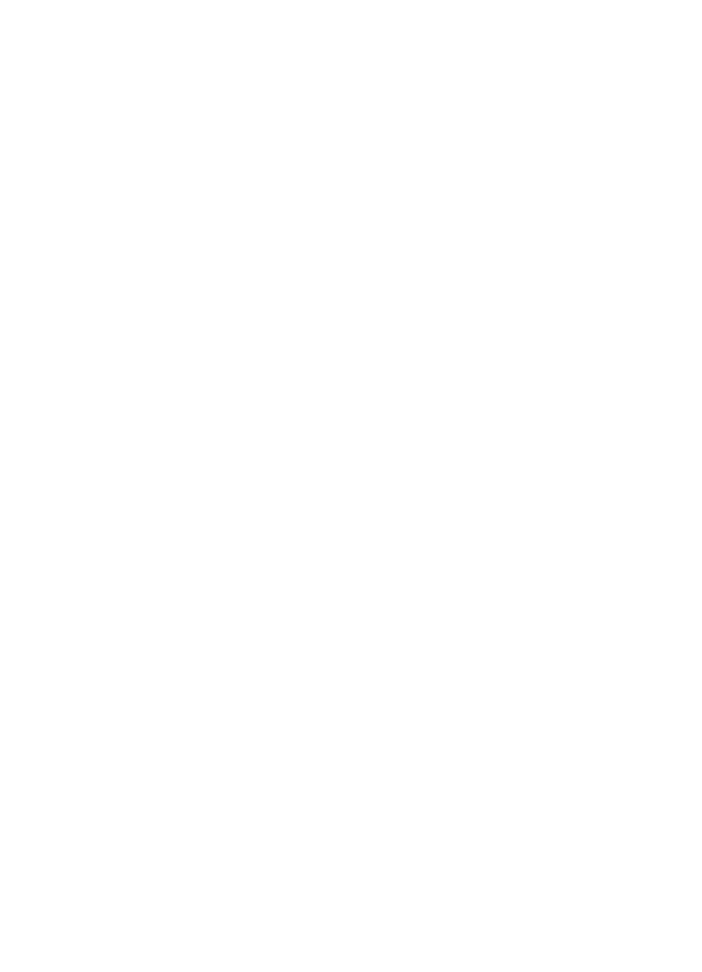
Promjena zadanih postavki kopiranja
Kada promijenite postavke kopiranja preko upravljačke ploče, one se primjenjuju samo
na trenutni zadatak kopiranja. Za primjenu postavki kopiranja na sve buduće zadatke
kopiranja, možete sačuvati postavke kao zadane.
Poglavlje 7
78
Uporaba značajki kopiranja
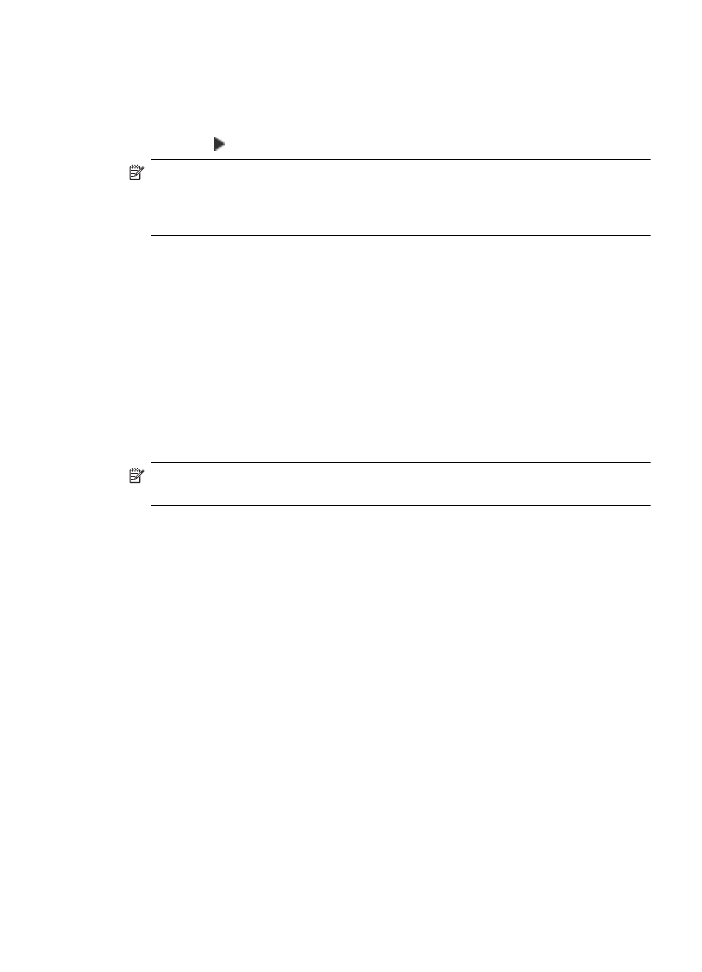
Postavljanje zadanih postavki kopiranja preko upravljačke ploče
1.
Promijenite sve što je potrebno u postavkama kopiranja
2.
U području Kopiranje pritisnite Izbornik više puta sve dok se ne pojavi
Pos.nov.zad.vrij.
3.
Pritiskajte dok se ne pojavi Da.
Napomena
Postavke koje ovdje navedete sačuvane su samo na uređaju
HP All-in-One. Na ovaj način ne možete izvršiti postavljanje softvera. Najčešće
korištene postavke možete spremiti pomoću softvera koji ste instalirali s uređajem
HP All-in-One.
Postavljanje zadanih postavki kopiranja iz HP Photosmart Studio (samo Mac)
softvera
1.
Odaberite HP Device Manager (Upravitelj uređaja) iz Dock (Programske trake).
Pojavljuje se prozor HP Device Manager (Upravitelj uređaja).
2.
U padajućem izborniku Devices (Uređaji), odaberite HP All-in-One, a zatim dva puta
pritisnite na Make Copies (Pravljenje kopija).
Pojavljuje se dijalog HP Copy (HP kopiranje).
3.
Promijenite potrebne postavke.
4.
Kako bi spremili promjene, pritisnite Save as Default (Spremiti kao zadano).
Zadane postavke koje ste postavili uporabom ovog dijaloga se primijenjuju samo na
kopiranja s Mac računala.
Napomena
Veličina papira se postavlja na letter ili A4, već prema državi/regiji koju
ste odabrali tijekom postavljanja uređaja.
Izrada fotografske kopije bez rubova veličine 10 x 15 cm (4
x 6 inča)
Kako biste najbolju kvalitetu prilikom kopiranja fotografija, umetnite foto-papir u ulaznu
ladicu i promijenite postavke kopiranja na odgovarajuću vrstu papira i poboljšanje ispisa
fotografija. Za najbolju kvalitetu ispisa također biste trebali koristiti spremnike s tintom za
ispis fotografija. Uz postavljene spremnike s crnom tintom i tintom u tri boje, imate sustav
od šest tinti.